
iPhone’daki iMovie’de Magic Movies’de klipleri ve fotoğrafları yerleştirme
Bir Magic Movie projesindeki video klipleri ve fotoğrafları sürükleyerek yeniden düzenleyebilirsiniz. Ayrıca, bir video klibi veya fotoğrafı başka bir video klibin veya fotoğrafın üzerine sürükleyerek grup yaratabilirsiniz. Gruplar, birkaç video klibi ve fotoğrafı belirli bir sırada tutmanızı sağlar; böylece grubu taşıdığınızda, öğeler bir arada ve düzenli bir şekilde kalır.
Video klip veya fotoğraf grubu yaratma
iMovie uygulamasında
 (iPhone’unuzdaki), bir Magic Movie projesi açın.
(iPhone’unuzdaki), bir Magic Movie projesi açın.Taşımak istediğiniz video klibe veya fotoğrafa dokunup listedenin dışında süzülene kadar basılı tutun.
Video klibi veya fotoğrafı listedeki başka bir video klibin, fotoğrafın veya grubun üzerine sürükleyin ve bırakın.
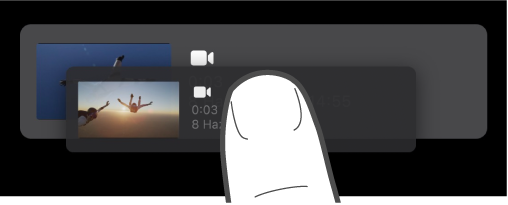
Grubun sağ tarafındaki sayı, grupta kaç video klip veya fotoğraf olduğunu belirtir.
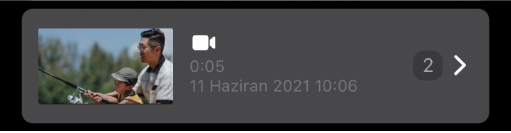
Gruba eklemek istediğiniz her bir video klip ve fotoğraf için yukarıdaki adımları yineleyin.
Video klip ve fotoğraf grubunun adını değiştirme
iMovie uygulamasında
 (iPhone’unuzdaki), bir Magic Movie projesi açın.
(iPhone’unuzdaki), bir Magic Movie projesi açın.Grup kapalıysa grubu temsil eden küçük resim görüntüsüne dokunun.
Grup, gruptaki video kliplerin ve fotoğrafların üstünde grup adıyla açılır.
Grup adına dokunun, yeni bir ad yazın, sonra klavyede Bitti’ye dokunun.
Video klibi, fotoğrafı veya grubu yeni bir konuma taşıma
iMovie uygulamasında
 (iPhone’unuzdaki), bir Magic Movie projesi açın.
(iPhone’unuzdaki), bir Magic Movie projesi açın.Taşımak istediğiniz video klibe, fotoğrafa veya gruba dokunup listedenin dışında süzülene kadar basılı tutun.
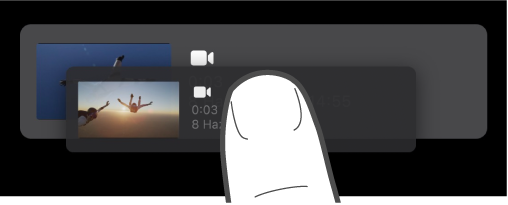
Video klibi, fotoğrafı veya grubu listede yeni bir konuma sürükleyin ve parmağınızı kaldırın.
Tek bir video klibi veya fotoğrafı silme
iMovie uygulamasında
 (iPhone’unuzdaki), bir Magic Movie projesi açın.
(iPhone’unuzdaki), bir Magic Movie projesi açın.Silmek istediğiniz klipte sola kaydırın, sonra Sil’e dokunun.
Birden fazla video klibi, fotoğrafı veya grubu silme
iMovie uygulamasında
 (iPhone’unuzdaki), bir Magic Movie projesi açın.
(iPhone’unuzdaki), bir Magic Movie projesi açın.Ekranın en altındaki Seç’e dokunun.
Silmek istediğiniz video kliplerin, fotoğrafların veya grupların solundaki halkaya dokunun.
Seçilen video klipler, fotoğraflar veya gruplar mavi bir onay işareti
 ile işaretlenir.
ile işaretlenir.Sil’e dokunun, sonra Bitti’ye dokunun.
Video klibi, fotoğrafı veya grubu çoğaltma
iMovie uygulamasında
 (iPhone’unuzdaki), bir Magic Movie projesi açın.
(iPhone’unuzdaki), bir Magic Movie projesi açın.Ekranın en altındaki Seç’e dokunun.
Çoğaltmak istediğiniz video kliplerin, fotoğrafların veya grupların solundaki halkaya dokunun.
Seçilen video klipler, fotoğraflar veya gruplar mavi bir onay işareti
 ile işaretlenir.
ile işaretlenir.Çoğalt’a dokunun, sonra Bitti’ye dokunun.